Formulare aus Supplemental Data-Aufgaben anzeigen
Auf der Seite "Supplemental Data-Aufgaben" können Sie Aufgaben suchen und filtern. Sie können Ansichten ändern, um eine visuelle Darstellung der Daten anzuzeigen, oder Sie können die Daten als Zeilen und Spalten anzeigen.
So zeigen Sie Formulare auf der Seite "Supplemental Data-Aufgaben" an
- Klicken Sie auf der Homepage auf Aufgaben.
- Klicken Sie auf die Registerkarte Supplemental Data-Aufgaben auf der linken Seite.
- Optional: Geben Sie unter Suche den Namen des erforderlichen Formulars ein. Es werden alle Spalten in der Liste durchsucht, mit Ausnahme von Datumsangaben und allen symbolbasierten Spalten.
- Wählen Sie das Collection-Intervall, das Jahr, die Periode und die Vorlage für das Formular aus. Wenn Sie mehrere Werte in diesen Elementen auswählen, die denselben POV verwenden, werden alle Formulare aus allen Vorlagen für diesen POV angezeigt.
- Optional: Erstellen Sie einen Filter zum Anzeigen der Formulare. Informationen hierzu finden Sie unter Mit Filtern arbeiten.
- Optional: Klicken Sie auf der rechten Seite des Fensters auf das Symbol
 , und wählen Sie eine Ansicht aus. Informationen hierzu finden Sie unter Mit Ansichten arbeiten.
, und wählen Sie eine Ansicht aus. Informationen hierzu finden Sie unter Mit Ansichten arbeiten. - Benutzer einrichten: Richten Sie den Benutzer für die einzelnen Workflowebenen ein: Ersteller, Genehmiger oder Integrator (Supplemental Data-Aufgaben → Aktionen → Benutzer einrichten).
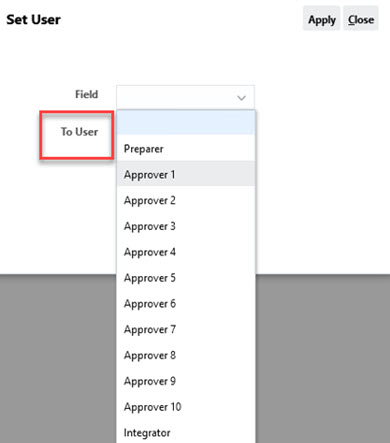
- Status festlegen: Legen Sie den Status des Formulars fest: Weiterleiten, Genehmigen, Ablehnen oder Aktivieren (Supplemental Data-Aufgaben → Aktionen → Status festlegen).
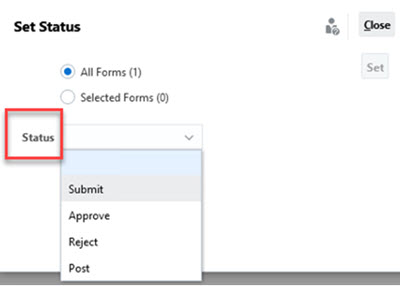
Weitere Informationen finden Sie unter Supplemental Data-Formulare anzeigen.